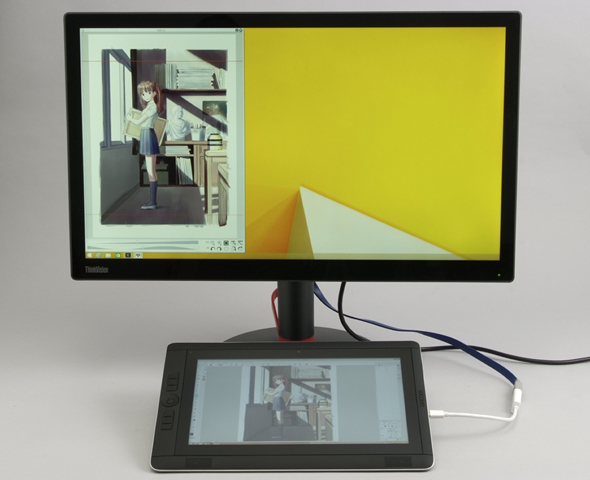こんな液晶ペンタブが欲しかった! 漫画家による「Cintiq Companion 2」徹底検証:画素密度アップでさらに使いやすく(3/5 ページ)
1台でも「結構イケる」感じ
前述の通り、多様なマシン環境に対応するCompanion 2だが、もちろん本体のWindowsに環境を1本化することもできる(というか、こちらが主流かもしれない)。
筆者は普段、iMacのディスプレイと13HDの2画面構成でイラストや漫画を制作している。iMac側には、絵の全体を常に確認できるようにナビゲーションパレットを表示し、13HD側にはキャンバスを表示している。こうしたマルチディスプレイ環境に比べれば、Companion 2単体での作業は手狭だ。しかし、ディスプレイの高精細化のおかげで、単体での使いやすさは13HDより増していると感じた。
単体で使うにあたり、キャンバスとナビゲーションパレットを1画面に表示しながら使ってみたのだが、ディスプレイが高精細なので、ナビゲーションパレット側の表示を小さくしても絵の全体像がそこそこ確認できる。結果、それなりの広さのキャンバスを確保でき、「1台でも結構イケるな……!」と驚かされた次第だ。
いままでイラスト制作はiMacのある作業机と決まっていたが、Companion 2単体で作業できるとなれば、色々な場所で絵を描きたくなってくる。スケッチブック感覚で腕やヒザの上に置いて描けるので、机がない場所でも普通に描けてしまう。テレビを見ながらダラダラ作業できるのもいい。使い方にもよると思うが、電源がない状態でも数時間はイラスト制作を続けられるので、それなりの量の作業をこなせるはずだ。
Windowsタブレットとしての基本的な要素も一通りそろえているから、スピーカーもイヤフォンジャックも付いているし、SDカードも読み込めるし、写真も(画質はイマイチだが)撮れる。試しに本体にイヤフォンを挿して、音楽を聞きながらソファに寝っ転がって絵を描いてみたが、実に快適だった。
ディスプレイの自動回転機能を使って、縦画面と横画面をシーンによって使い分けられるのもいい。縦画面はパレットのレイアウトに工夫がいるものの、縦長の原稿を描く際には全体を確認しやすく便利だ。本体をヒザの上に置いて描くような際も、縦画面のポジションは持ちやすく、描きやすかった。
そして、本体側面のMini DisplayPortを介して外部ディスプレイに接続すれば、複数画面での作業も可能になる。筆者が普段やっているように、ナビゲーションパレットとキャンバスをそれぞれに表示することも簡単にできるし、外部ディスプレイ側でYouTubeを見ながら作業する──なんてこともできる。
ただ、こうしたマルチディスプレイ環境や“ながら作業”には、相応のマシンスペックも必要だ。試作機ではあるが、ベンチマークテスト等でパフォーマンスも調べてみた。
Copyright © ITmedia, Inc. All Rights Reserved.
アクセストップ10
- ワコムが有機ELペンタブレットをついに投入! 「Wacom Movink 13」は約420gの軽量モデルだ (2024年04月24日)
- わずか237gとスマホ並みに軽いモバイルディスプレイ! ユニークの10.5型「UQ-PM10FHDNT-GL」を試す (2024年04月25日)
- 「社長室と役員室はなくしました」 価値共創領域に挑戦する日本IBM 山口社長のこだわり (2024年04月24日)
- 8K/30fpsで撮影できる「Insta360 X4」は想像以上のデキ 気になる発熱と録画可能時間を検証してみたら (2024年04月26日)
- AI PC時代の製品選び 展示会「第33回 Japan IT Week 春」で目にしたもの AI活用やDX化を推進したい企業は要注目! (2024年04月25日)
- QualcommがPC向けSoC「Snapdragon X Plus」を発表 CPUコアを削減しつつも圧倒的なAI処理性能は維持 搭載PCは2024年中盤に登場予定 (2024年04月25日)
- 「Surface Go」が“タフブック”みたいになる耐衝撃ケース サンワサプライから登場 (2024年04月24日)
- 16.3型の折りたたみノートPC「Thinkpad X1 Fold」は“大画面タブレット”として大きな価値あり (2024年04月24日)
- あなたのPCのWindows 10/11の「ライセンス」はどうなっている? 調べる方法をチェック! (2023年10月20日)
- エレコム、10GbEポートを備えたWi-Fi 7対応無線LANルーター (2024年04月25日)